Hướng dẫn chi tiết cách sử dụng Outlook từ A đến Z dành cho người mới bắt đầu
Nội dung bài viết
Outlook, dịch vụ email nổi tiếng từ Microsoft, là một phần mềm quản lý thông tin cá nhân hiệu quả. Nó không chỉ hỗ trợ gửi và nhận email mà còn giúp quản lý lịch, ghi chú và nhiều tính năng hữu ích khác.
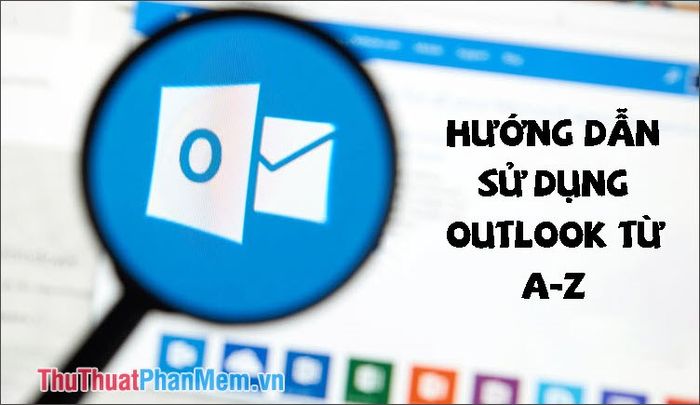
Trong bài viết này, Tripi sẽ hướng dẫn bạn cách sử dụng Microsoft Outlook cơ bản trên máy tính. Đừng bỏ lỡ những thông tin hữu ích dưới đây!
Bước đầu tiên: Thêm tài khoản vào Outlook
Bước 1: Truy cập vào menu File => Info => chọn Add Account để bắt đầu thêm tài khoản.
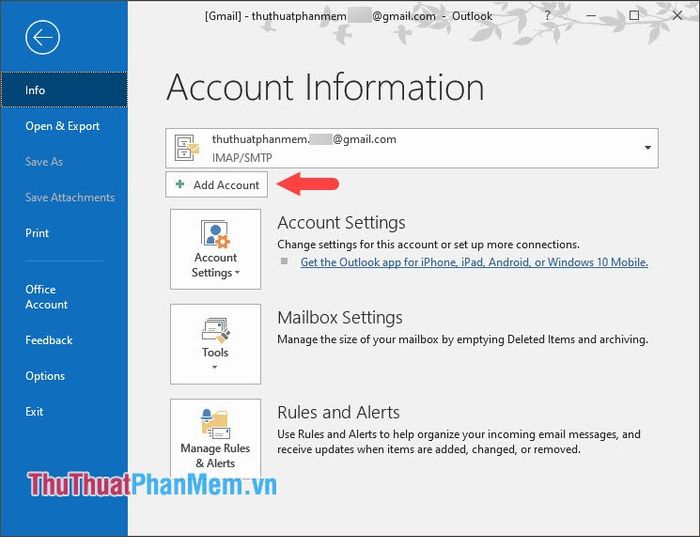
Bước 2: Nhập thông tin tài khoản email của bạn vào Outlook và nhấn Connect để kết nối.
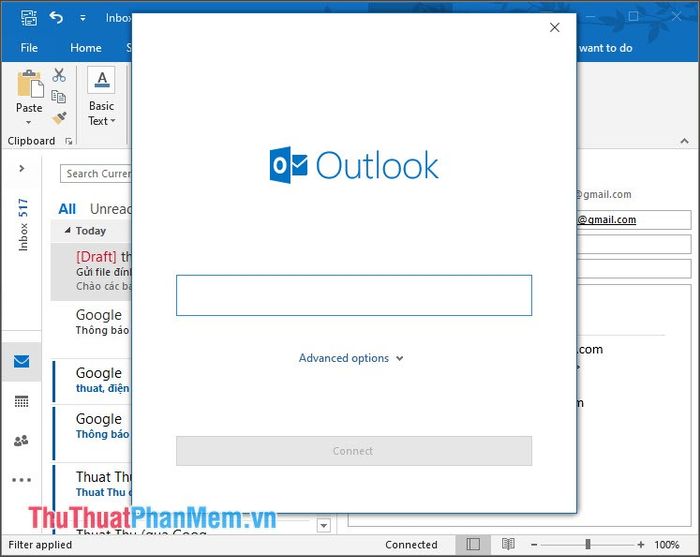
2. Thanh điều hướng nhanh (Navigation)
Thanh điều hướng nhanh nằm ở góc trái màn hình, cung cấp các chức năng tiện lợi như kiểm tra hộp thư Inbox (1) và các công cụ khác (2) bao gồm Mail, Lịch (Calendar), Mọi người (People), Nhiệm vụ (Task), Ghi chú (Notes), và Thư mục (Folder).
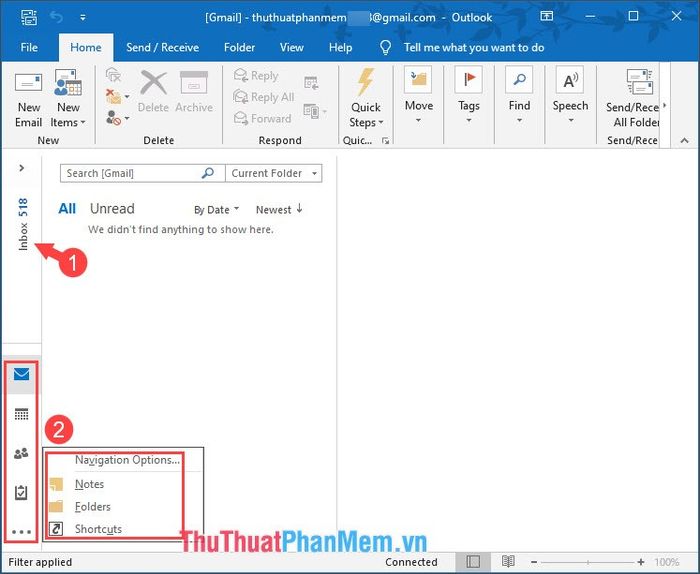
3. Hướng dẫn soạn Email với Outlook
Bước 1: Tại giao diện chính của Email, nhấp vào New Email để bắt đầu soạn thư mới.
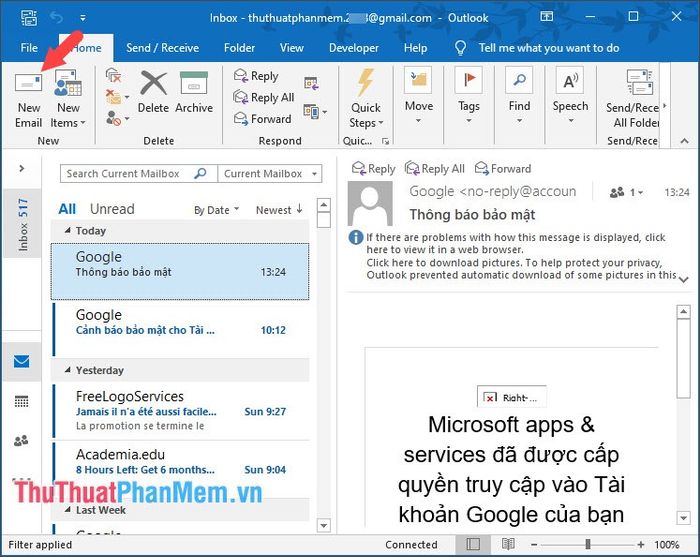
Bước 2: Tùy chỉnh định dạng văn bản như font chữ, màu sắc, kích thước tại mục (1). Để đính kèm tệp, nhấn vào Attach File (2). Chèn chữ ký bằng cách chọn Signature (3). Nhập địa chỉ người nhận (4), tạo bản sao cho người khác (5), điền tiêu đề (6) và nội dung Email (7). Cuối cùng, nhấn Send (8) để gửi thư.
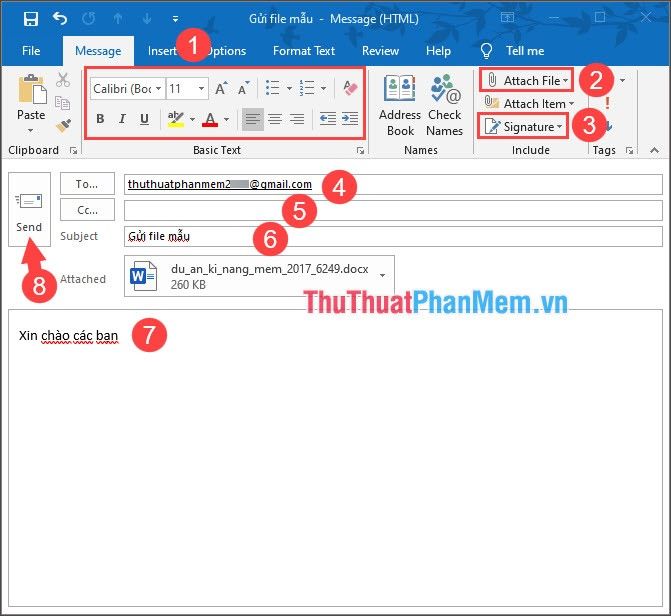
4. Cách trả lời Email
Bước 1: Chọn Email cần trả lời (1) và nhấp vào Reply (2) để bắt đầu phản hồi.
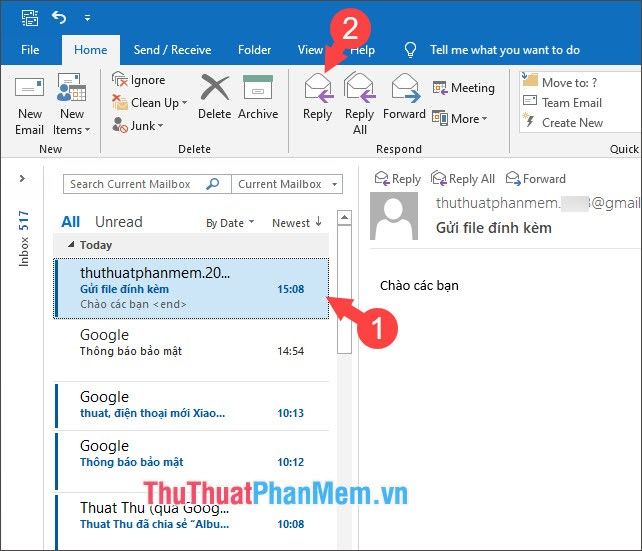
Bước 2: Trong giao diện phản hồi, nhập nội dung cần trả lời (1) và nhấn Send (2) để gửi đi.
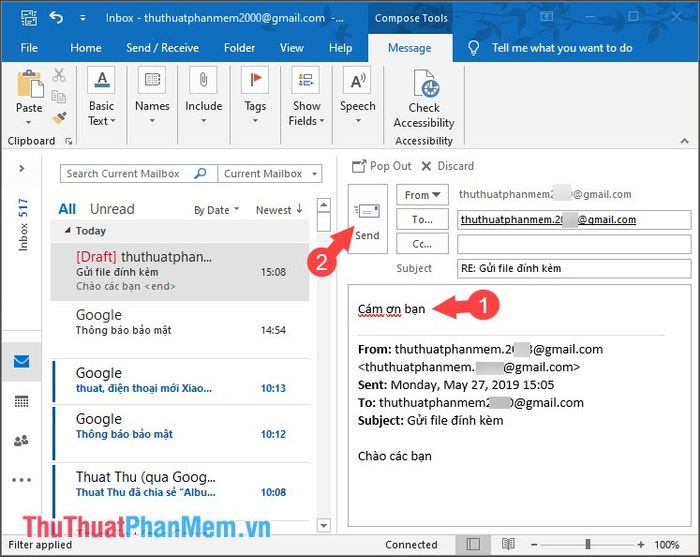
5. Tạo cuộc hẹn trong Lịch (Calendar)
Bước 1: Chuyển sang mục Lịch (Calendar) (1), chọn ngày muốn tạo cuộc hẹn (2) và nhấn New Appointment (3) để thiết lập.
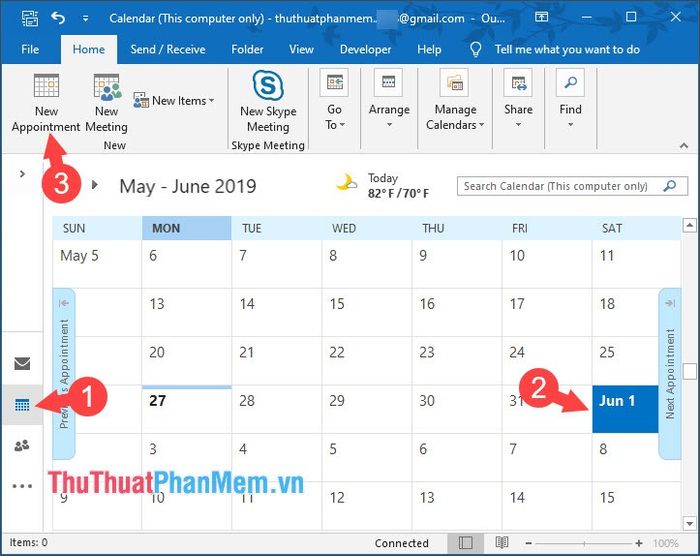
Bước 2: Đặt tiêu đề cuộc hẹn (Subject) (1), nhập địa điểm (Location) (2), thiết lập thời gian bắt đầu (Start time) và kết thúc (End time) (3). Nhập nội dung chi tiết cuộc hẹn (4), tùy chọn thời gian nhắc nhở (5), sau đó nhấn Save & Close (6) để lưu lại.
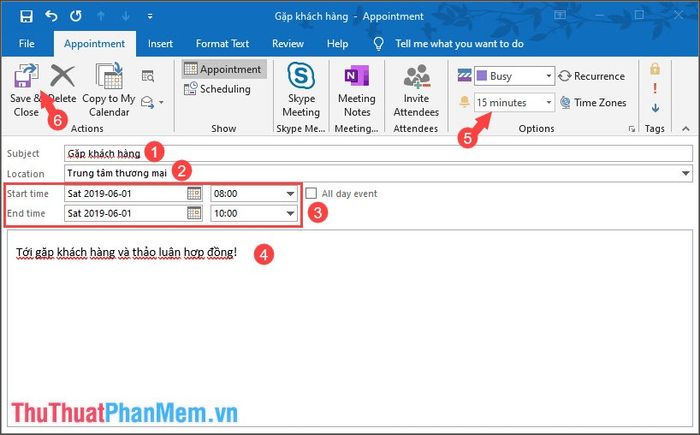
6. Tạo danh bạ trong mục Mọi người (People)
Bước 1: Chuyển sang mục Mọi người (People) (1) và chọn New Contact (2) để thêm liên hệ mới.
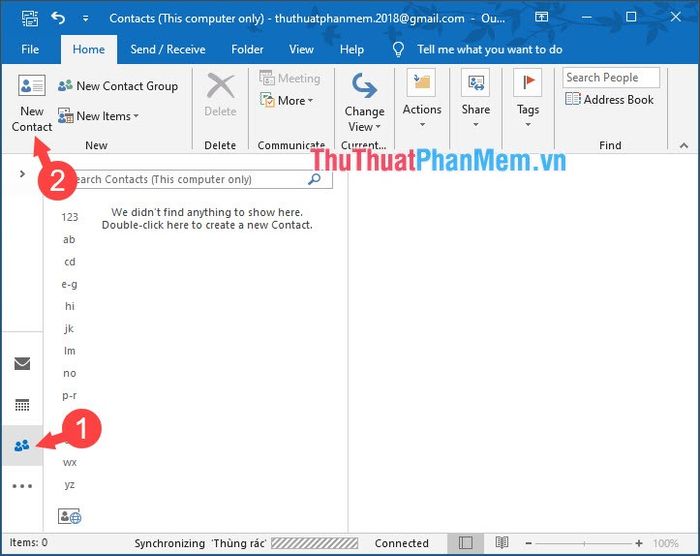
Bước 2: Nhấp vào ô (1) để thêm ảnh đại diện. Điền thông tin như Họ tên (Full Name), Công ty (Company), Nghề nghiệp (Job title) tại mục (2). Thiết lập thông tin bổ sung như email, website tại mục (3). Nhập số điện thoại tại mục (4), sau đó nhấn Save & Close (5) để hoàn tất.
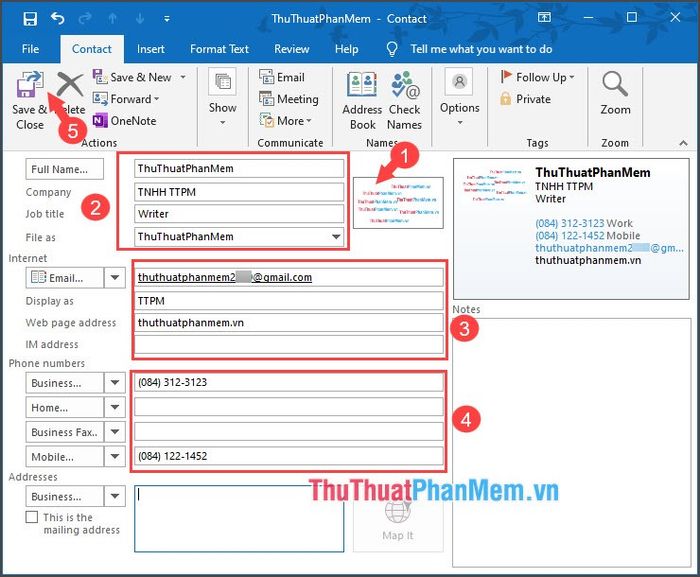
Với hướng dẫn sử dụng Outlook cơ bản dành cho người mới bắt đầu được chia sẻ trong bài viết, bạn có thể dễ dàng làm quen và thành thạo những tính năng hữu ích của Outlook chỉ trong vài thao tác đơn giản. Đừng quên ghé thăm Tripi thường xuyên để cập nhật những kiến thức và thủ thuật công nghệ mới nhất nhé!
Có thể bạn quan tâm

Hướng dẫn thiết lập chế độ trả lời tin nhắn tự động cho inbox Facebook cá nhân

Top 10 Quán Ăn Trưa Ngon Nhất Quận 5, TP. HCM

Top 13 nhà hàng Thái ngon và nổi bật tại Quận 1, TP. HCM

Top 10 ứng dụng và website hẹn hò hàng đầu hiện nay

Khám Phá 6 Quán Cơm Gà Ngon Nhất Tại TP. Vĩnh Yên, Vĩnh Phúc


